Aktywowanie serwera zarządzania
Serwer zarządzania trzeba aktywować przez zarejestrowanie go na swoim koncie Acronis.
Aby aktywować serwer zarządzania online
-
Po zainstalowaniu serwera zarządzania Acronis Cyber Protect otwórz konsolę lokalną (https://<IP>:<port>).
IP to adres serwera zarządzania, a port to port, na którym jest dostępna konsola Cyber Protect. Domyślnie jest to port 9877.
-
W nowo otwartym oknie dialogowym kliknij Zaloguj się.
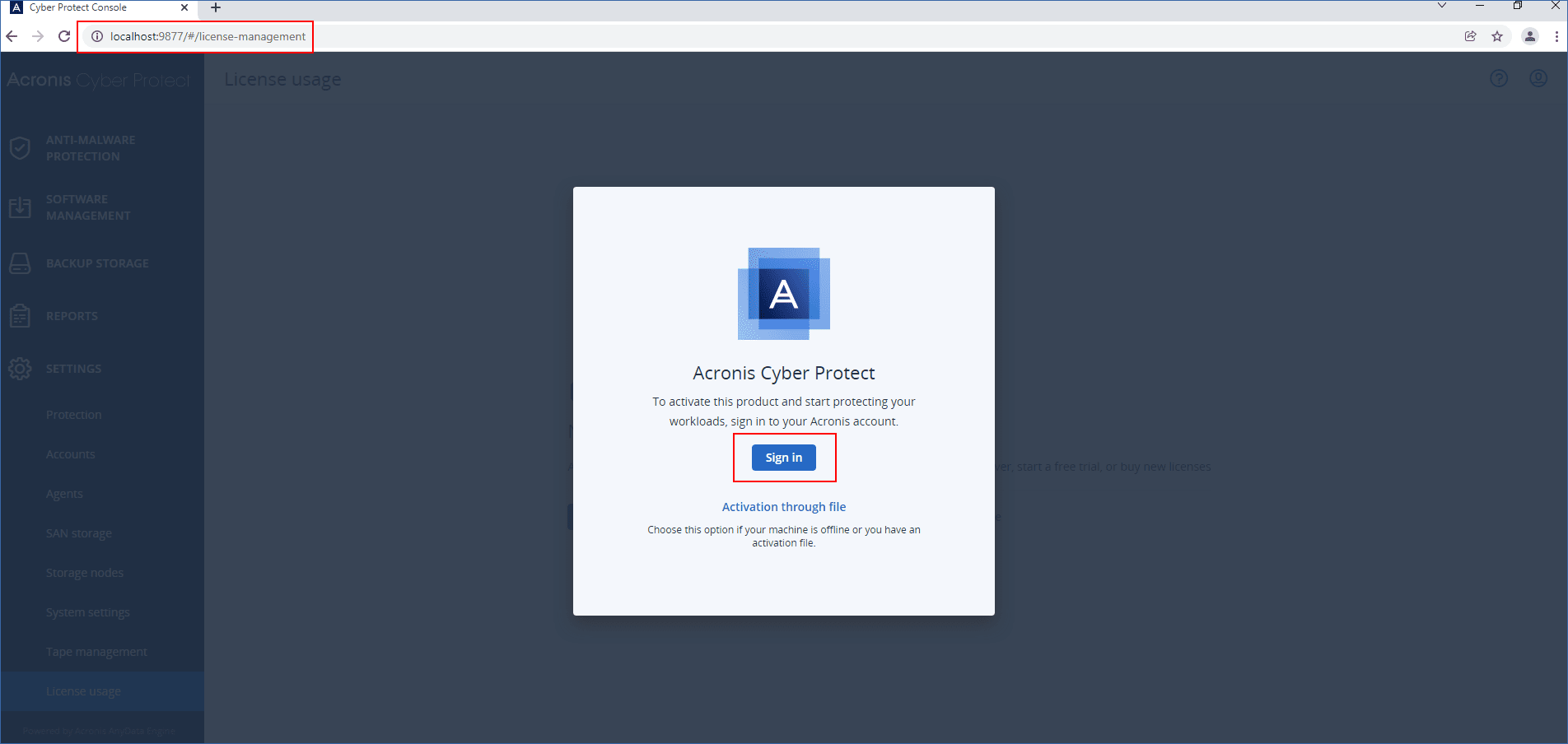
-
Zaloguj się na koncie Acronis.
W wyniku tych działań serwer zarządzania zostanie automatycznie zarejestrowany i aktywowany.
Aby rozpocząć ochronę maszyn, przydziel do tego serwera co najmniej jedną licencję. Więcej informacji można znaleźć w sekcji Przydzielanie licencji do serwera zarządzania.
Serwery zarządzania online wymagają dostępu do Internetu, aby synchronizować informacje o licencjonowaniu z kontem Acronis. Jeśli taki serwer pozostanie w trybie offline przez ponad 30 dni, jego plany ochrony przestaną działać i obciążenia przestaną być chronione.
Jeśli wylogujesz się z konta Acronis w konsoli lokalnej, informacje o licencjonowaniu nie będą mogły zostać zsynchronizowane. Jeśli nie zalogujesz się ponownie w ciągu 30 dni, plany ochrony przestaną działać i obciążenia przestaną być chronione.
Aby aktywować serwer zarządzania offline
Do tej operacji trzeba użyć zarówno konsoli lokalnej, jak i konsoli chmury.
Aby uzyskać dostęp do konsoli chmury, potrzebny jest drugi komputer podłączony do Internetu.
Aby uzyskać dostęp do konsoli chmury, potrzebny jest drugi komputer podłączony do Internetu.
-
Po zainstalowaniu serwera zarządzania Acronis Cyber Protect otwórz konsolę lokalną (https://<IP>:<port>).
IP to adres serwera zarządzania, a port to port, na którym jest dostępna konsola Cyber Protect. Domyślnie jest to port 9877.
-
W nowo otwartym oknie dialogowym kliknij Aktywacja przy użyciu pliku.
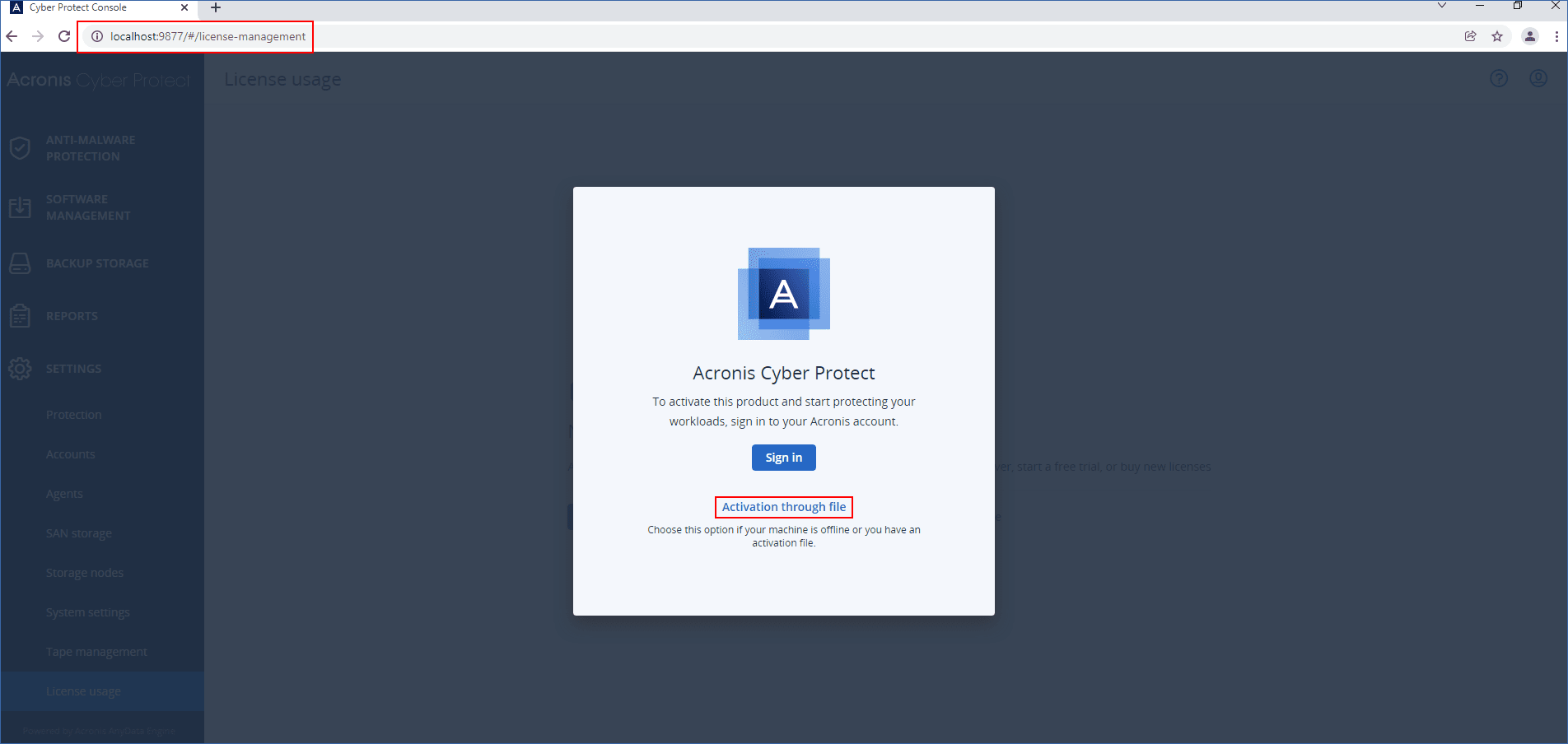
-
W obszarze Nie mam pliku aktywacyjnego kliknij Pobierz plik rejestracji.
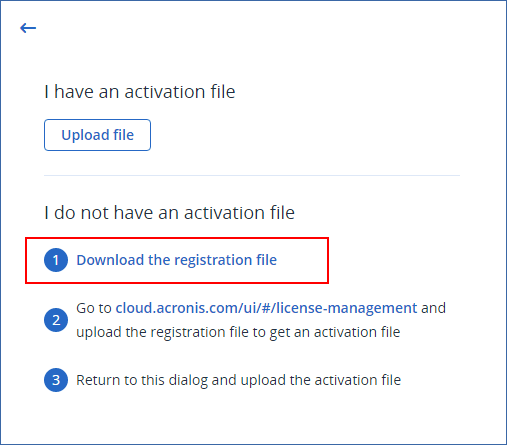
Plik rejestracji zostanie pobrany na komputer.
- Nie zamykaj okna dialogowego Aktywacja przy użyciu pliku.
- Skopiuj pobrany plik rejestracji na dysk, którego można użyć w komputerze połączonym z Internetem. Można na przykład użyć dysku flash USB.
-
Na komputerze połączonym z Internetem zaloguj się do konsoli chmury (https://cloud.acronis.com) i przejdź do sekcji Ustawienia > Serwery zarządzania.
-
Kliknij Dodaj lokalny serwer zarządzania, a następnie kliknij Zarejestruj serwer zarządzania offline.
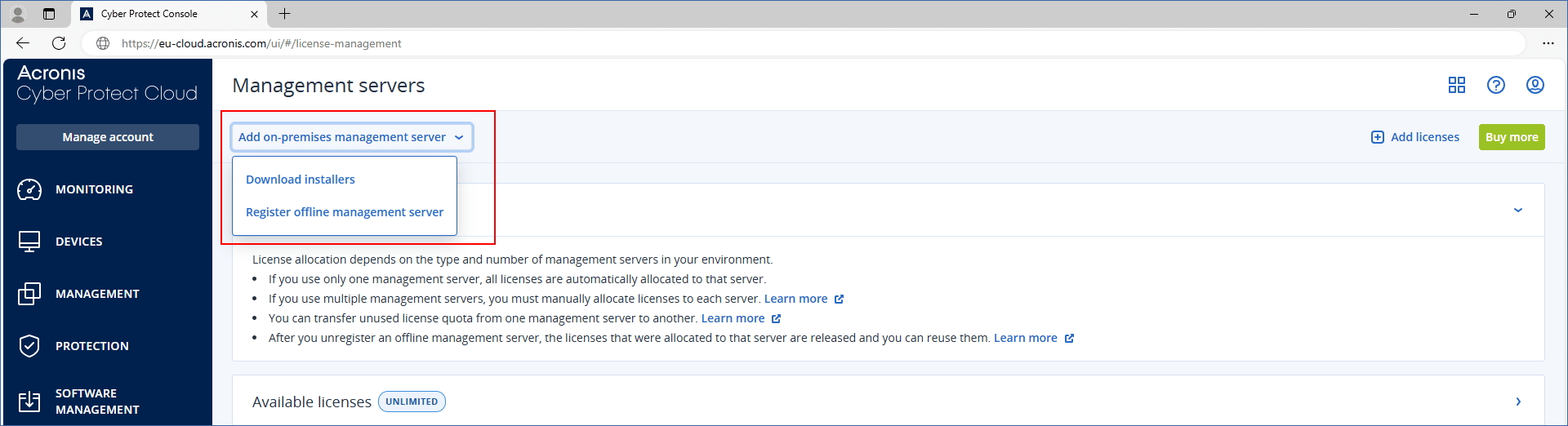
-
W nowo otwartym oknie dialogowym kliknij Przeglądaj, a następnie wybierz plik rejestracji pobrany z serwera zarządzania offline.
-
W nowo otwartym oknie dialogowym kliknij Pobierz plik.
Plik aktywacyjny zostanie pobrany na komputer.
Jeśli dany serwer zarządzania offline jest jedynym serwerem zarządzania w środowisku, licencje znajdujące się na koncie Acronis zostaną automatycznie do niego przydzielone. Plik aktywacyjny będzie zawierać te informacje, więc dodatkowe przydzielanie nie jest konieczne.
Jeśli nie jest to jedyny serwer zarządzania w środowisku, po aktywacji trzeba będzie przydzielić licencje zgodnie z instrukcją podaną w sekcji Przydzielanie licencji do serwera zarządzania.
- Skopiuj pobrany plik aktywacyjny na dysk, którego można użyć w serwerze zarządzania w trybie offline. Można na przykład użyć dysku flash USB.
-
W konsoli lokalnej serwera zarządzania offline (https://<IP>:<port>) przejdź do okna dialogowego Aktywacja przy użyciu pliku.
IP to adres serwera zarządzania, a port to port, na którym jest dostępna konsola Cyber Protect. Domyślnie jest to port 9877.
Jeśli okno dialogowe Aktywacja przy użyciu pliku nie jest otwarte, wybierz Ustawienia > Wykorzystanie licencji, a następnie kliknij Aktywuj przy użyciu pliku.
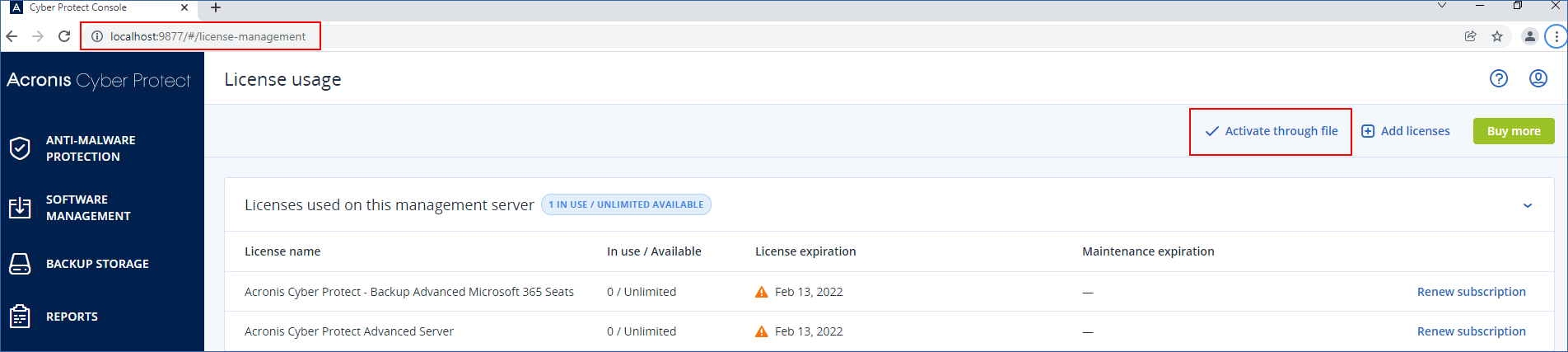
-
W obszarze Mam plik aktywacyjny kliknij Prześlij plik i wybierz plik aktywacyjny pobrany z konsoli chmury.
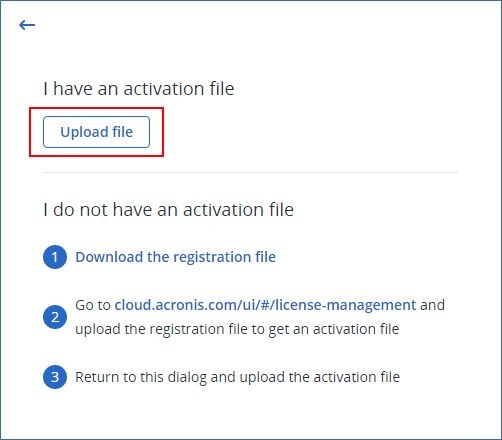
W wyniku tych działań serwer zarządzania offline zostanie zarejestrowany na koncie Acronis i aktywowany.
Jeśli identyfikator UUID maszyny wirtualnej nie jest unikatowy, to aktywowanie serwera zarządzania, który działa na tej maszynie wirtualnej, może nie być możliwe. Identyfikator UUID może na przykład zostać zduplikowany podczas klonowania maszyny wirtualnej lub jej konwersji przy użyciu programu VMware vCenter Converter. W przypadku wystąpienia tego problemu należy skontaktować się z zespołem pomocy technicznej.
Aby uzyskać więcej informacji na temat unikania duplikacji identyfikatora UUID i ustawiania unikatowego identyfikatora UUID na maszynie wirtualnej VMware, zobacz Changing or keeping a UUID for a moved virtual machine (1541) (Zmienianie lub zachowywanie identyfikatora UUID przenoszonej maszyny wirtualnej (1541)) w bazie wiedzy Knowledge Base firmy VMware.